Pitanje
Problem: Kako popraviti pogrešku aplikacije kamere 0xA00F4288 u sustavu Windows 10?
Moja aplikacija za kameru navodi da se kamera koristi u drugoj aplikaciji i pojavljuje se kod 0xa00f4288. Nemam pojma zašto se to događa jer nijedan drugi program ne bi mogao koristiti kameru. Oznaka "Zatvorite druge aplikacije. Čini se da druga aplikacija već koristi kameru. Ako vam treba, evo koda pogreške: 0xA00F4288” se stalno pojavljuje i ne znam kako to riješiti. Pomozite!
Riješen odgovor
Pogreška aplikacije kamere 0xA00F4288 može se pojaviti na uređajima sa sustavom Windows 10 i drugim verzijama operativnog sustava, ali korisnici[1] uglavnom se žale na najnoviji problem sa sustavom Windows. Aplikacija Camera u sustavu Windows prikazuje poruku o pogrešci i stvara probleme kada se kamera ne može koristiti.
Pogreška se može pojaviti jer nedostaje upravljački program kamere kada aplikacije trećih strana ometaju druge programe. Nažalost, prijavljeno je da se problem pojavljuje nakon određenih ažuriranja OS-a, pa se vraćamo na a prethodna verzija ili traženje najnovije varijante može riješiti pogrešku aplikacije kamere 0xA00F4288 u sustavu Windows 10 izdanje.
Bila je tendencija da ažuriranja OS-a s problemima, bugovima, kvarovima pokreću pogreške i rušenja, zamrzavanje, probleme s uređajima.[2] Problemi s upravljačkim programom i oštećenje datoteka ili problemi s kompatibilnošću mogu se pojaviti zbog nedostajućih ili izmijenjenih datoteka u sustavu. Takvi problemi mogu biti posljedica prethodnog zlonamjernog softvera[3] infekcija. Manja je vjerojatnost da je uljez još uvijek na uređaju dok se problem pojavi.
Cijela poruka pogreške:
Zatvorite druge aplikacije. Čini se da druga aplikacija već koristi kameru. Ako vam je potreban, evo koda pogreške: 0xA00F4288
Moguće je provjeriti ima li zlonamjernih programa, datoteka, izmijenjenih postavki i drugih problema. Imamo nekoliko metoda koje pomažu i pokazuju kako možete popraviti pogrešku aplikacije Camera 0xA00F4288 u sustavu Windows 10. Jedan od brzih načina da vidite postoje li problemi sa sistemskim datotekama - ReimageMac perilica za rublje X9. Možete pokrenuti ovaj alat i popraviti zahvaćene dijelove prije nego što krenete na ručne metode navedene u nastavku.
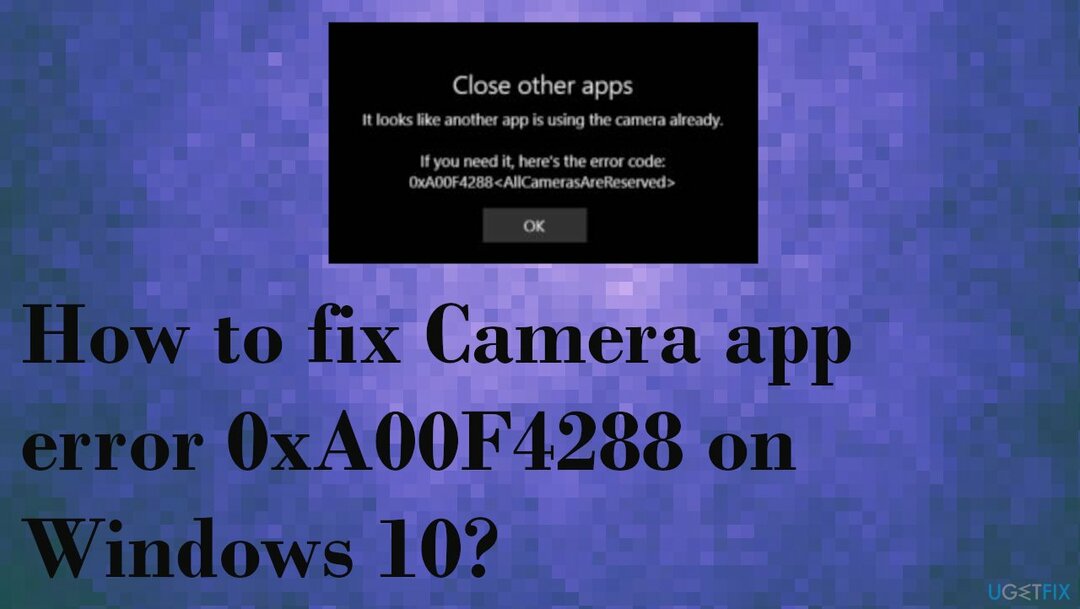
Metoda 1. Provjerite pristup kameri
Za popravak oštećenog sustava morate kupiti licenciranu verziju Reimage Reimage.
- Ići Postavke.
- Pronaći Privatnost.
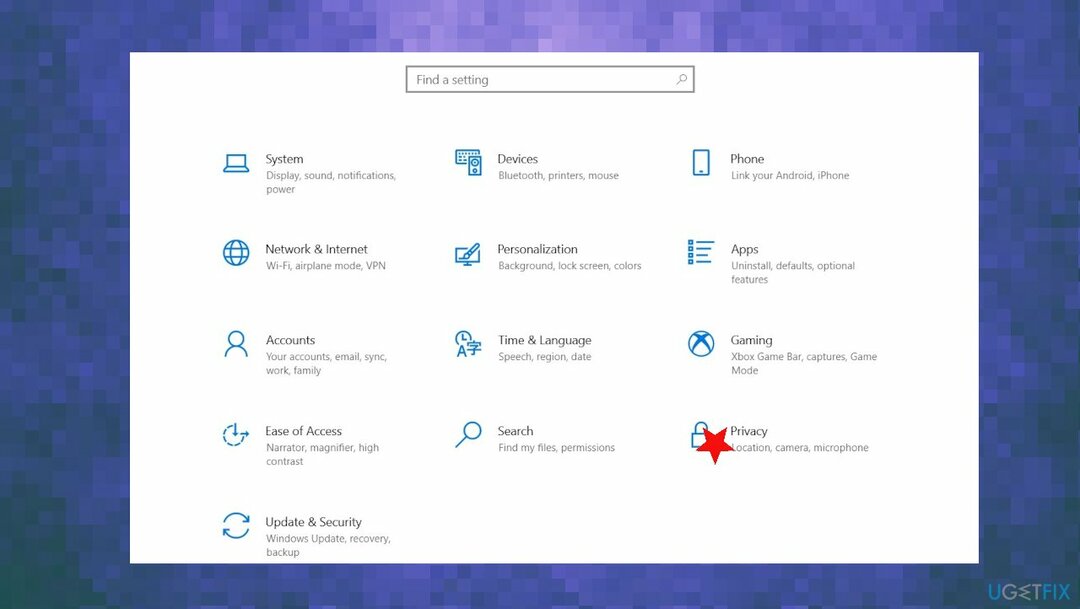
- Klik Fotoaparat.
- Možete vidjeti Pristup kameri ovog uređaja je Isključeno/Uključeno.
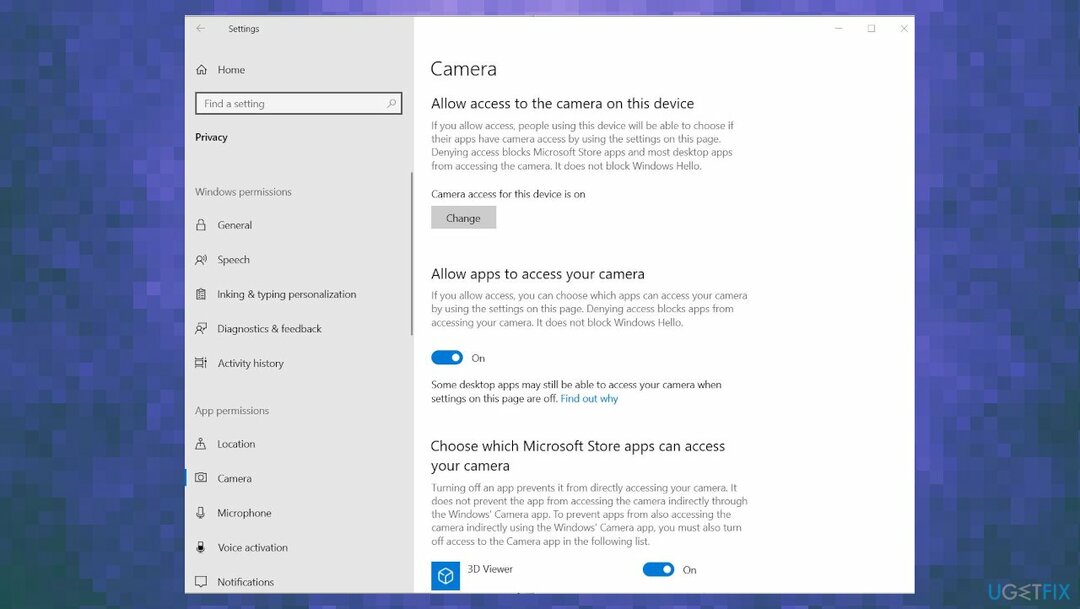
- Ako je isključen, promijenite ga u uključen.
- Pomaknite se prema dolje i dopustite pristup aplikacijama koje želite koristiti s kamerom.
Metoda 2. Provjerite postavke privatnosti kamere
Za popravak oštećenog sustava morate kupiti licenciranu verziju Reimage Reimage.
- Klik Početak.
- Klik Postavke.
- U okvir za pretraživanje u gornjem desnom kutu upišite web kamera.
- Klik Postavke privatnosti kamere.
- Provjerite to Neka aplikacije koriste moju kameru prekidač je uključen.
Metoda 3. Poništite aplikaciju kamere kako biste popravili pogrešku aplikacije kamere 0xA00F4288 u sustavu Windows 10
Za popravak oštećenog sustava morate kupiti licenciranu verziju Reimage Reimage.
- Idite na Postavke.
- Odaberite aplikacije.
- Zatim Aplikacije i značajke.
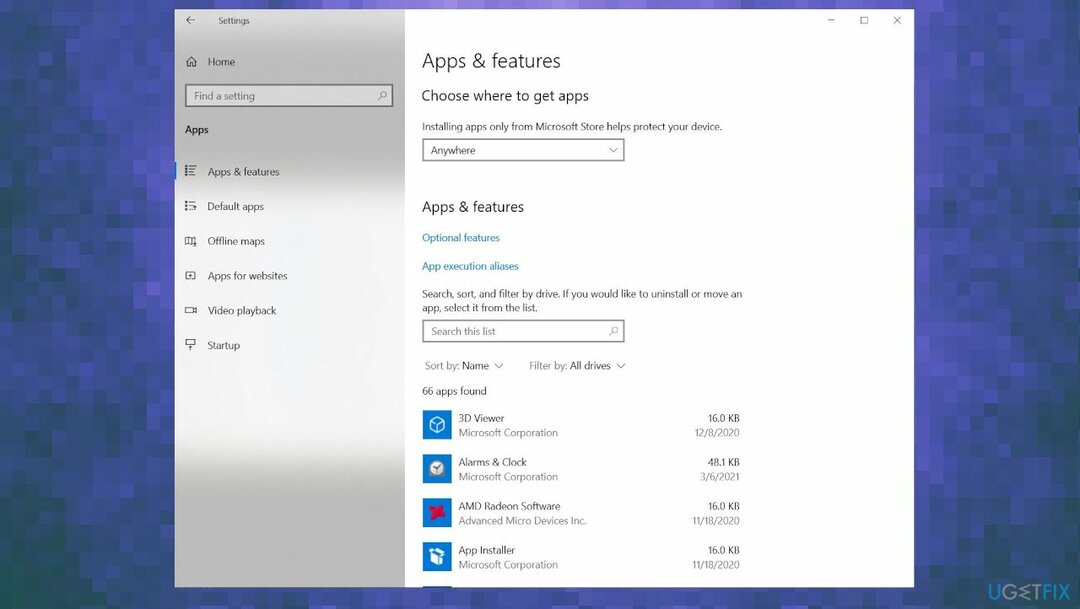
- Pronaći Fotoaparat.
- Kliknite na Napredne opcije.
- Pomaknite se prema dolje.
- Pronaći Opcija resetiranja.
- Kliknite na Resetiraj.
Metoda 4. Ažurirajte upravljački program za web kameru
Za popravak oštećenog sustava morate kupiti licenciranu verziju Reimage Reimage.
- Tip Upravitelj uređaja u traci za pretraživanje.
- Otvorena Upravitelj uređaja.
- Pronađi Odjeljak za kameru.
- Desnom tipkom miša kliknite upravljački program, možete vidjeti Opcija ažuriranja upravljačkog programa.
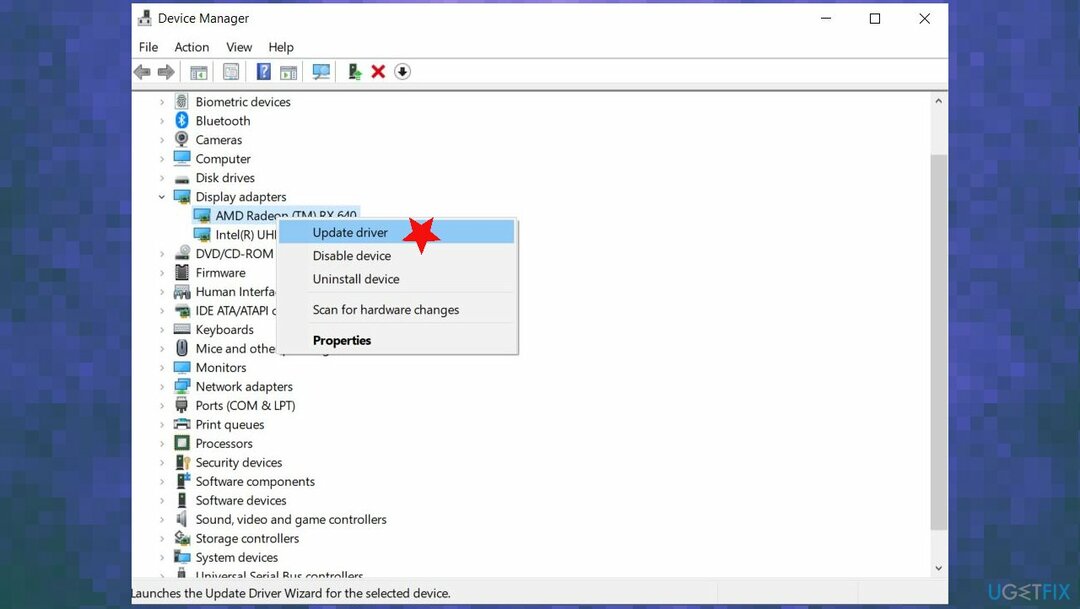
- Izaberi Traži automatski ažurirani softver upravljačkog programa.
- Ažurirajte upravljački program.
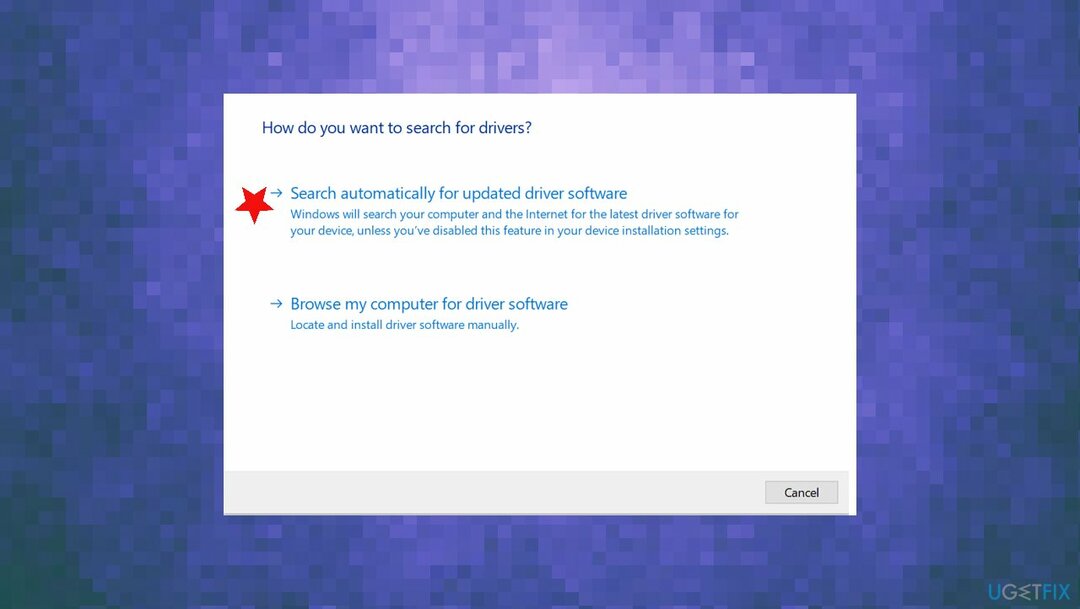
- Možete se osloniti na alat poput DriverFix i automatski ažurirati upravljačke programe
Metoda 5. Uredite registar da popravite pogrešku aplikacije kamere 0xA00F4288 u sustavu Windows 10
Za popravak oštećenog sustava morate kupiti licenciranu verziju Reimage Reimage.
- Upišite regedit u traku za pretraživanje lijevog kuta.
- Otvorena Urednik registra.
-
Slijedite ovaj put:
HKEY_LOCAL_MACHINE -> SOFTVER. - Pronaći Microsoft.
- Windows Media Foundation.
- Desnom tipkom miša kliknite na Platforma
- Odaberite Nova vrijednost Dword 32 bita.
- Postavite Naziv na EnableFrameServerMode, Postavite vrijednost na 1.
Automatski popravite svoje greške
Tim ugetfix.com pokušava dati sve od sebe kako bi pomogao korisnicima da pronađu najbolja rješenja za uklanjanje svojih pogrešaka. Ako se ne želite boriti s tehnikama ručnih popravaka, upotrijebite automatski softver. Svi preporučeni proizvodi testirani su i odobreni od strane naših stručnjaka. Alati koje možete koristiti za ispravljanje pogreške navedeni su u nastavku:
Ponuda
Učini to sada!
Preuzmite popravakSreća
Jamčiti
Učini to sada!
Preuzmite popravakSreća
Jamčiti
Ako niste uspjeli ispraviti pogrešku pomoću Reimagea, obratite se našem timu za podršku za pomoć. Molimo vas da nam kažete sve detalje za koje mislite da bismo trebali znati o vašem problemu.
Ovaj patentirani proces popravka koristi bazu podataka od 25 milijuna komponenti koje mogu zamijeniti bilo koju oštećenu ili nedostajuću datoteku na računalu korisnika.
Za popravak oštećenog sustava morate kupiti licenciranu verziju Reimage alat za uklanjanje zlonamjernog softvera.

Spriječite da vas web stranice, ISP i druge strane prate
Ostati potpuno anoniman i spriječiti ISP i vlade od špijuniranja na tebi, trebao bi zaposliti Privatni pristup internetu VPN. Omogućit će vam da se povežete na internet dok ste potpuno anonimni tako što će šifrirati sve informacije, spriječiti trackere, oglase, kao i zlonamjerni sadržaj. Što je najvažnije, zaustavit ćete ilegalne nadzorne aktivnosti koje NSA i druge vladine institucije obavljaju iza vaših leđa.
Brzo povratite izgubljene datoteke
Nepredviđene okolnosti mogu se dogoditi u bilo kojem trenutku tijekom korištenja računala: može se isključiti zbog nestanka struje, a Može se pojaviti Plavi ekran smrti (BSoD) ili nasumična ažuriranja sustava Windows mogu se pojaviti na stroju kada ste otišli na nekoliko minutama. Kao rezultat toga, vaši školski zadaci, važni dokumenti i drugi podaci mogu biti izgubljeni. Do oporavak izgubljene datoteke, možete koristiti Data Recovery Pro – pretražuje kopije datoteka koje su još uvijek dostupne na vašem tvrdom disku i brzo ih dohvaća.